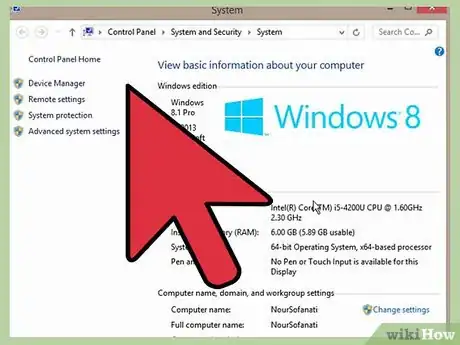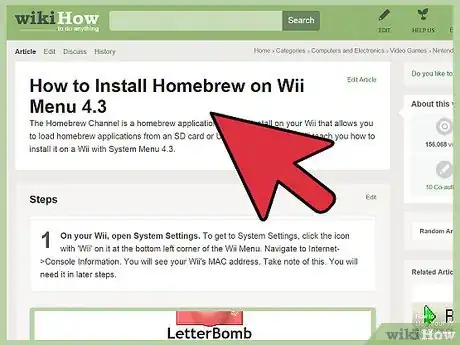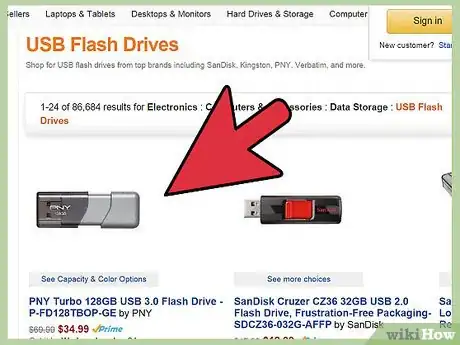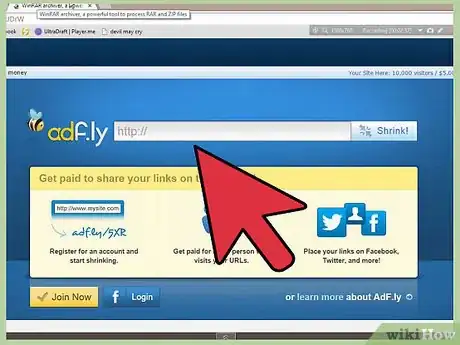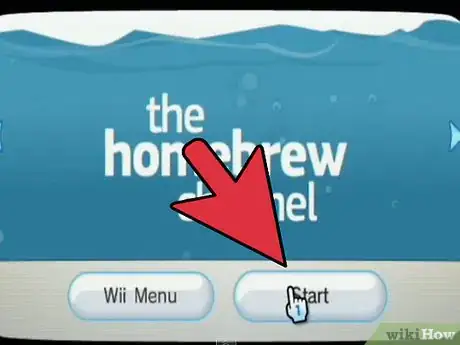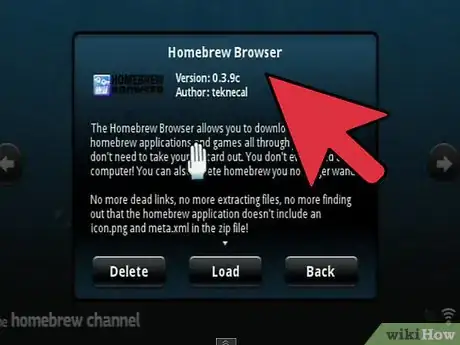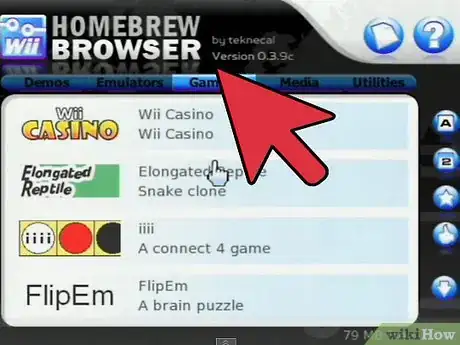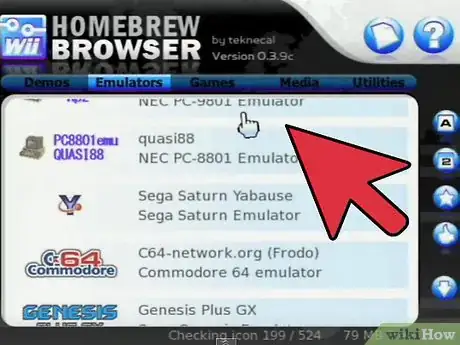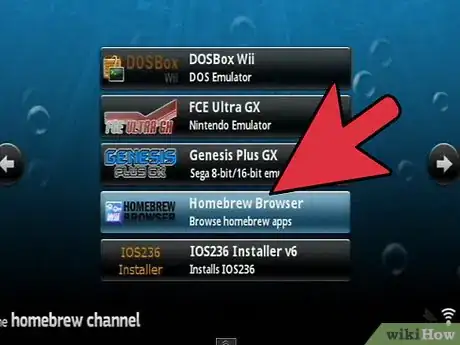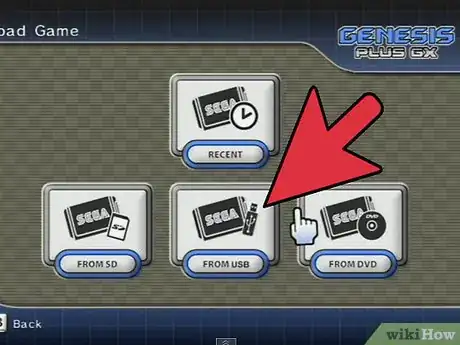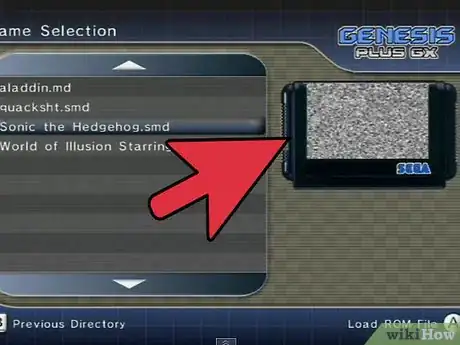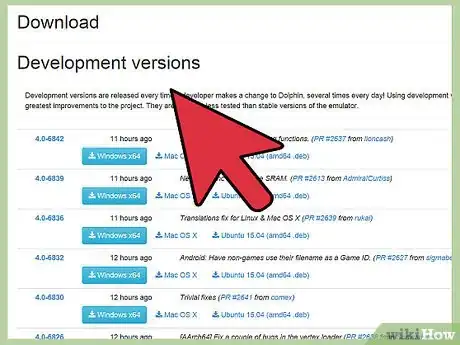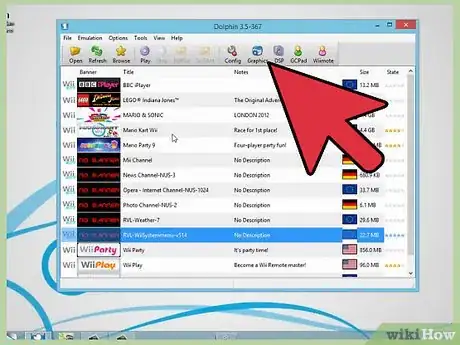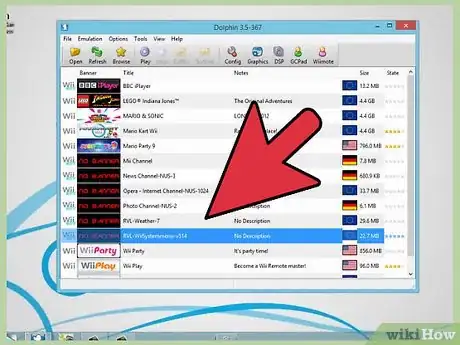X
wikiHow è una "wiki"; questo significa che molti dei nostri articoli sono il risultato della collaborazione di più autori. Per creare questo articolo, autori volontari hanno collaborato apportando nel tempo delle modifiche per migliorarlo.
Questo articolo è stato visualizzato 13 086 volte
Se hai un computer sufficientemente potente, è possibile giocare ai giochi Wii e Gamecube utilizzando Dolphin Emulator. Questo è un ottimo modo per giocare quando non si ha la Wii a disposizione, i giochi sembreranno ancora meglio di quanto non siano sulla Wii, e si può anche giocare a 1080p (e fino a 1440p)!
Passaggi
-
1Controlla se il tuo computer è abbastanza potente per eseguire Dolphin Emulator. Dolphin funziona al meglio su un 3 GHz o superiore con processore dual core, e con una scheda grafica che supporta l'ultima versione di DirectX o OpenGL. Le schede grafiche prodotte da ATI o NVIDIA sono raccomandate, quelle integrate (come la serie HD Intel) non sono raccomandate. Se si dispone di una potente CPU, ma di una scheda grafica integrata, il PC potrebbe essere ancora in grado di raggiungere una velocità decente modificando le impostazioni (vedi sotto). Si raccomanda anche una CPU a 64 bit con un sistema operativo a 64 bit, perché possono indirizzare più memoria ed eseguire calcoli più veloci. Se possibile, utilizzare Windows, perché DirectX di Dolphin è più veloce di OpenGL.
-
2Installa il programma Homebrew sulla tua Wii usando questa guida: http://www.wikihow.com/Install-Homebrew-on-Wii-Menu-4.3
-
3Trovare una scheda SD o USB che dispone di spazio sufficiente per un disco Wii o Gamecube. I dischi Wii sono 4,7 GB, i dischi dual layer (come Super Smash Bros Brawl) sono 7,9 GB e i dischi Gamecube sono 1,4 GB. Il dispositivo deve essere formattato con file system FAT32 o NTFS.
-
4Scarica CleanRip. Lo trovi qui http://cleanrip.googlecode.com/files/CleanRip-v1.0.5.zip. Dovrai fare una copia del gioco che vuoi usare su Dolphin. Estrai il file zip e copia la cartella Apps sulla tua SD o USB drive.
-
5Inserisci la SD o USB drive nella Wii. Avvia Homebrew Channel. Dovresti vedere CleanRip tra le opzioni: selezionalo e avvialo.
-
6Dopo aver letto il disclaimer, ti verrà chiesto se vuoi estrarre il disco di un gioco su un drive USB o scheda SD. Scegli qualsiasi dispositivo che intendi utilizzare per estrarre il disco del gioco, quindi seleziona se il dispositivo è formattato con FAT32 o NTFS. Premi A per continuare.
-
7Quando chiede di scaricare i file DAT Redump.org, selezionare No. È possibile scaricarlo, se vuoi, ma non è obbligatorio e funziona solo se si dispone di una connessione a internet.
-
8CleanRip chiederà di inserire il disco del gioco. Se non lo hai già fatto, fallo ora. Una volta inserito, premi A.
-
9Seleziona la dimensione del blocco che desideri. Quando si scarica il disco del gioco, si dovrà dividere il disco in un paio di blocchi più piccoli. Scegliere 1 GB, 2 GB, 3 GB, o pieno. È possibile scegliere pieno solo se la scheda SD o USB è formattata con NTFS, perché FAT32 ha un limite di dimensione del file di 4 GB. Selezionare anche se il disco è single layer o dual layer, e se si vuole essere avvertiti ogni volta che un pezzo finisce. L'unico gioco a doppio strato Wii è Super Smash Bros Brawl.
-
10Attendi l'estrazione del gioco. Al termine, premi B per uscire e tornare a Homebrew. Rimuovi la SD o il drive USB.
-
11Metti la tua scheda SD o USB nel computer. Ora è il momento di mettere tutti i tuoi pezzi insieme per formare un disco intero del gioco che possa essere letto da Dolphin (se hai scaricato l'intero disco, è possibile saltare questo passaggio). Copia tutti i blocchi sul disco rigido, quindi avvia il prompt dei comandi (se si utilizza Windows) o il terminale (se si sta utilizzando Mac o Linux). Usa il comando "cd" per accedere alla directory dove hai copiato i pezzi. Poi esegui questo comando per unire tutti i pezzi: Windows: copy /b <title_id>.part*.iso <game_title>.iso - Mac o Linux: cat <title_id>.part*.iso > <game_title>.iso
-
12Scarica Dolphin Emulator. Lo trovi su https://dolphin-emu.org/download/
-
13Apri Dolphin Emulator. Vai alla Configurazione e aggiungi la directory in cui si trova la tua ISO. Fai clic su Aggiorna e dovrebbe apparire la ISO. Ora sei quasi pronto a giocare. Tutto ciò che resta da fare è impostare il telecomando Wii.
-
14Cliccare Wiimote sulla barra superiore dello schermo. Da qui è possibile impostare il telecomando Wii. Se si desidera controllare i giochi Wii con la tastiera, scegliere Wiimote Emulato e fare clic su Configura per scegliere quali tasti corrispondono ai pulsanti del telecomando Wii. Se si desidera utilizzare un telecomando Wii per controllare Dolphin, scegliere Wiimote Reale. Poi collegare il Wii Remote al computer tramite Bluetooth. Dopo averlo connesso, scegliere Sincronizza, poi Aggiorna. Il Led sul Wii Remote dovrebbe mostrare il tuo numero giocatore.
-
15Avvia il gioco cliccandoci sopra. Ora puoi giocare! Prova. Se il tuo PC non è abbastanza potente, puoi provare a modificare le impostazioni per disattivare alcune caratteristiche troppo pesanti che occupano la CPU o la GPU.Pubblicità
Consigli
- Il processo di collegare il telecomando Wii varia se si utilizza Windows, Mac o Linux. Su Windows, andare al Bluetooth nella barra delle applicazioni e selezionare Aggiungi un dispositivo. Tenere premuti i pulsanti 1 e 2 fino a quando Nintendo RVL-CNT 01 si presenta. Selezionare il dispositivo e scegliere Sincronizza senza utilizzare una chiave. Poi seguire le istruzioni di cui sopra. Su Mac o Linux, collegarlo prima col Bluetooth tenendo premuto il pulsante Sync all'interno del coperchio della batteria. Poi scollegarlo e accoppiarlo di nuovo in Dolphin.
- Se non hai il bluetooth integrato, puoi comprare una chiavetta USB bluetooth. Cerca su internet.
- In Windows, è possibile aprire il prompt dei comandi nella directory dove sono i blocchi tenendo premuto il tasto Maiusc e clic destro sulla cartella, quindi scegliendo Apri finestra di comando qui.
Pubblicità
Informazioni su questo wikiHow
Pubblicità